Konverter Terbaik dan Mudah Digunakan yang Mengonversi MOV ke WMV Anda Harus Coba!
Apple membuat file MOV, dan ini adalah salah satu format file paling umum bersama dengan WMV, MP4, dan AVI. File MOV dapat dijalankan melalui Windows melalui penggunaan Quicktime. Oleh karena itu, jika Anda ingin mengonversi file MOV, kami sarankan untuk mengonversinya menjadi file WMV. Karena Sistem Windows biasanya memainkan format file ini. Karena itu, jika Anda ingin tahu caranya mengonversi MOV ke WMV, ini adalah artikel yang sempurna untuk Anda baca.
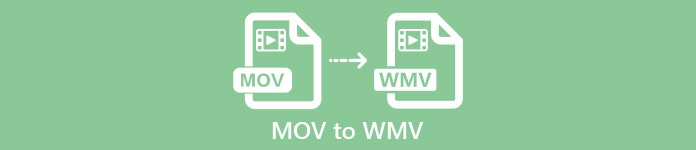
Bagian 1. Konversi MOV Anda ke WMV Menggunakan Pengonversi Offline Terbaik
Dalam hal mengonversi file, tidak ada keraguan bahwa FVC Video Converter Ultimate dapat melakukannya dengan sebaik-baiknya. Konverter ini adalah alat offline yang memungkinkan Anda mengonversi file MOV ke WMV, AVI, MP4, M4V, WebM, dan banyak lagi. Ini juga memiliki fitur luar biasa yang memungkinkan Anda untuk mengedit, meningkatkan, menggabungkan, dan mengompres file MOV Anda. Selain itu, pengonversi file ini memiliki fitur untuk mengaktifkan konversi ultra-cepat dan mengonversi MOV Anda ke WMV dengan cepat.
Cara Mengonversi MOV ke WMV Menggunakan FVC Video Converter Ultimate:
Langkah 1. Instal FVC Video Converter Ultimate dengan mengklik Download Gratis ikon di bawah ini. Anda dapat mengunduh konverter ini di Windows dan MacOS. Kemudian ikuti proses instalasi, lalu jalankan aplikasinya.
Download GratisUntuk Windows 7 atau lebih baruDownload Aman
Download GratisUntuk MacOS 10.7 atau lebih baruDownload Aman
Langkah 2. Setelah menjalankan program, Anda akan melihat antarmuka pertama konverter. Klik Tambahkan File, atau kamu bisa seret dan lepas file MOV Anda ke + tanda untuk memulai konversi file MOV Anda ke file WMV.
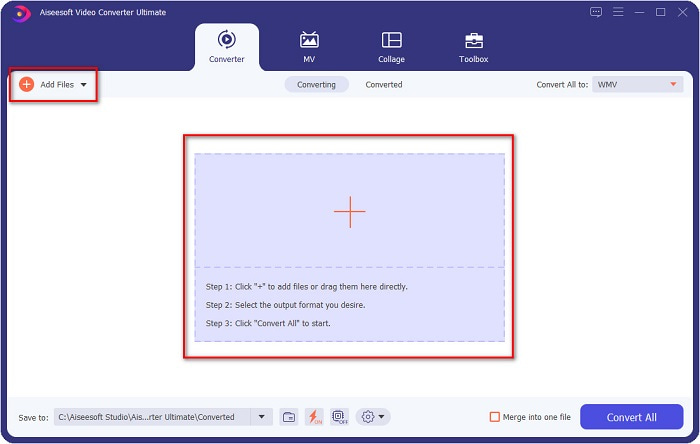
LANGKAH 3. Kemudian klik Ubah Semua menjadi tombol. Daftar format file akan muncul di mana Anda dapat memilih format file yang Anda inginkan. Dan kemudian klik WMV format berkas.
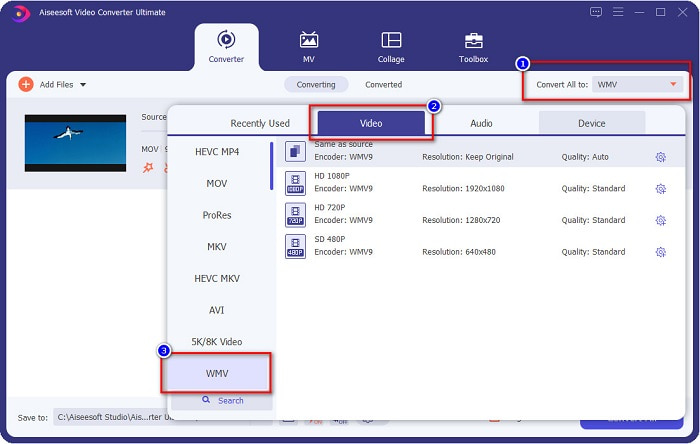
LANGKAH 4. Setelah Anda memilih format WMV, centang Konversi Semua tombol di sudut kanan bawah untuk memulai konversi Anda. Kemudian file MOV ke WMV Anda akan mulai dikonversi. Terakhir, tunggu beberapa detik, dan selesai! Dengan langkah-langkah sederhana itu, Anda dapat mengonversi file MOV ke WMV dengan mudah.
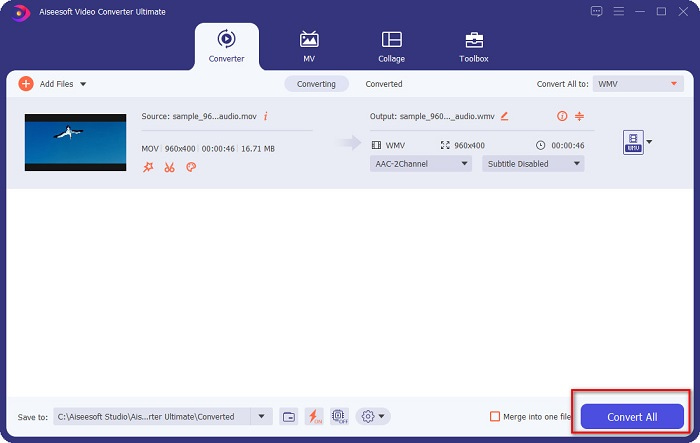
Pro
- Memiliki opsi di mana Anda dapat melakukan konversi ultra-cepat.
- Memungkinkan Anda mengedit, menyempurnakan, dan mengompres file Anda.
- Dapat mengkonversi berbagai format file termasuk MOV, WMV, AVI, MP4, M4V, VOB, MPG, dan banyak lagi.
Kontra
- Untuk mengakses fitur khususnya, Anda harus membeli aplikasinya terlebih dahulu.
Bagian 2. Mengkonversi MOC ke WMV Menggunakan Freeware
Saat mengonversi file MOV Anda ke WMV, Anda juga dapat menggunakan freeware yang sudah ada di desktop Anda. Salah satu konverter freeware terkenal yang tersedia saat ini adalah menggunakan pemutar media VLC sebagai konverter Anda. Pemutar media VLC adalah pemutar multimedia yang memungkinkan Anda memainkan berbagai format media. Selain itu, freeware ini juga dapat mengonversi file. Oleh karena itu, baca langkah-langkah di bawah ini jika Anda ingin mengonversi MOV ke WMV dengan freeware menggunakan VLC.
Langkah 1. Buka VLC Media Player, klik Media opsi yang terletak di atas antarmuka perangkat lunak, dan pilih Konversi / Simpan.
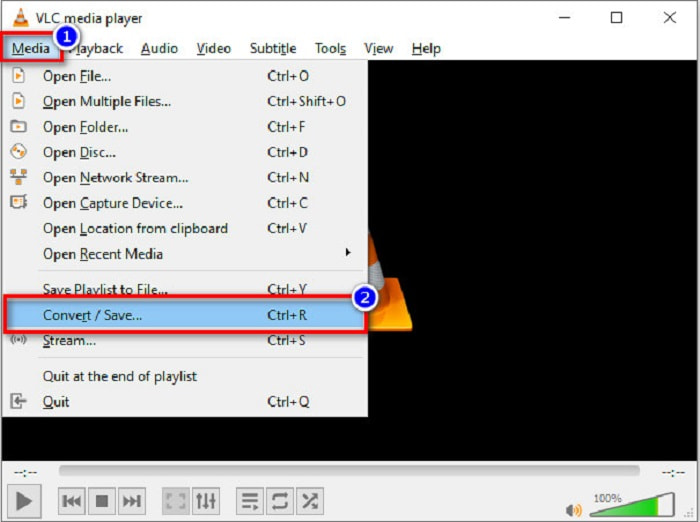
Langkah 2. Setelah itu, klik Menambahkan untuk memilih format MOV Anda. Format file akan muncul dalam daftar. Kemudian klik Konversi / Simpan tombol untuk melanjutkan ke langkah berikutnya.
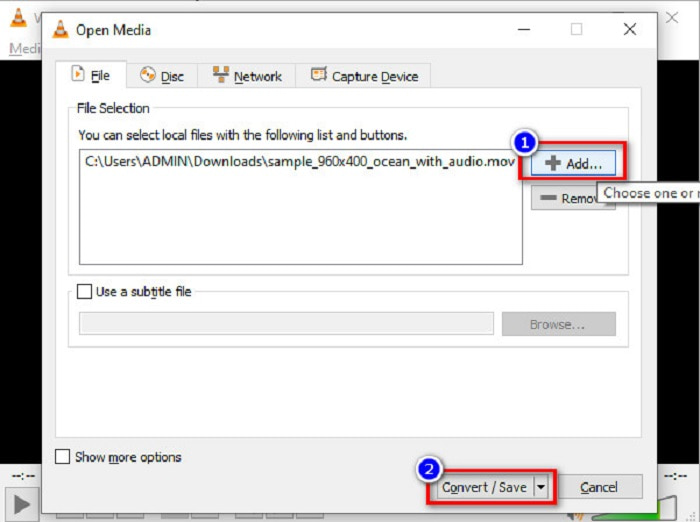
LANGKAH 3. Terakhir, pilih WMV dan pilih file tujuan Anda dengan mengklik Jelajahi, lalu klik Mulailah tombol untuk memulai konversi.
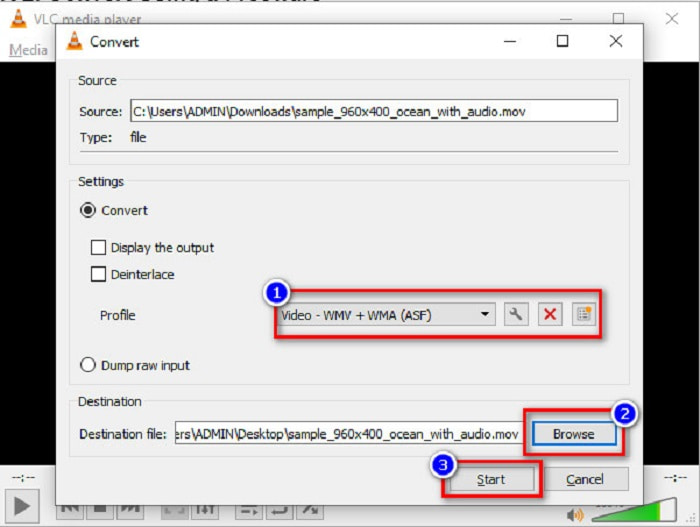
Bagian 3. Konversi MOV ke WMV Menggunakan Konverter Online
Jika Anda bertanya-tanya bagaimana Anda dapat mengonversi file MOV ke file WMV secara online, kami memiliki alat online hanya untuk Anda. Pengonversi Video Gratis FVC Online adalah konverter online yang memungkinkan Anda mengonversi file MOV ke WMV, MP4, AVI, MPG, dan banyak lagi. Konverter ini mudah digunakan, jadi Anda tidak akan kesulitan mengonversi file. Namun, Anda mungkin mengalami konversi yang lambat karena konverter ini berbasis web. Namun demikian, ini adalah konverter yang efisien untuk mengonversi video dari MOV ke WMV online, dan banyak orang menggunakannya.
Berikut adalah langkah-langkah tentang bagaimana Anda dapat mengonversi menggunakan konverter online ini:
Langkah 1. Pertama, buka browser Anda, lalu cari Pengonversi Video Gratis FVC Online.
Langkah 2. Setelah membuka konverter di browser, klik Tambahkan File untuk Dikonversi. Kemudian konverter akan mulai meluncurkan. Dan kemudian Anda akan diarahkan ke file komputer Anda, di mana Anda akan memilih file MOV Anda, untuk dikonversi.
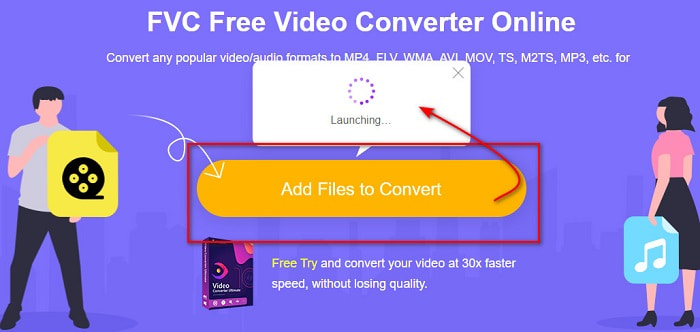
LANGKAH 3. Di antarmuka kedua perangkat lunak, di bawah ini, Anda akan melihat daftar format file tempat Anda dapat memilih WMV format file yang Anda inginkan.
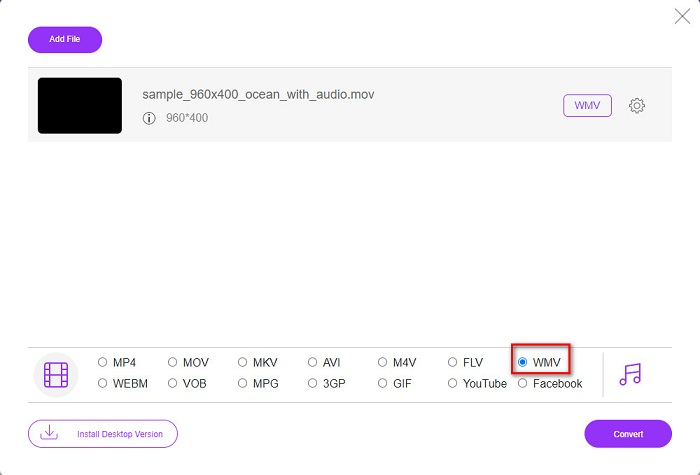
Pilihan. Dengan mengklik pengaturan tombol, Anda dapat mengubah resolusi dan kecepatan bit video file Anda. Lalu klik baik untuk mengatur penyesuaian Anda.
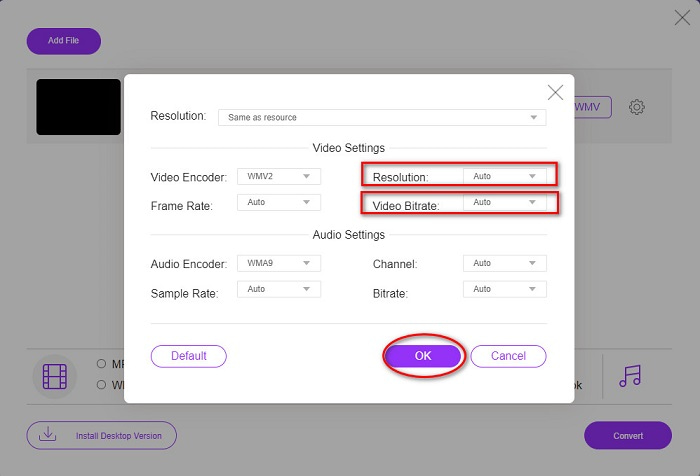
LANGKAH 4. Setelah memilih format WMV, centang Mengubah tombol untuk mengonversi file MOV Anda ke file WMV. Terakhir, tunggu konversi Anda selesai. Dan itu dia! Sesederhana itu, Anda dapat mengonversi MOV ke WMV.
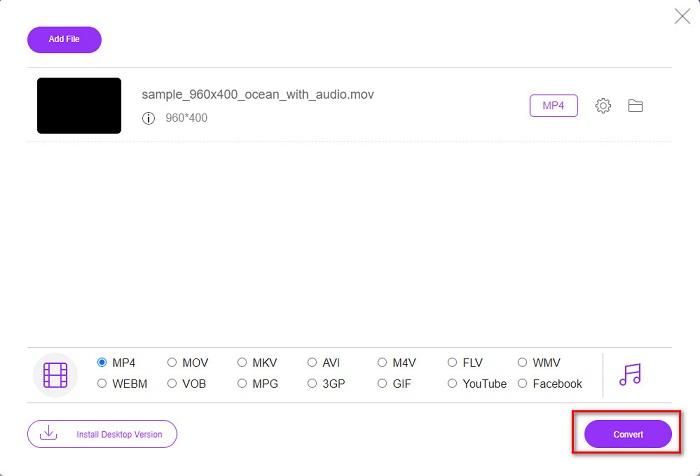
Bagian 4. Pengetahuan yang Diperluas tentang File MOV dan File WMV
MOV adalah format file yang didukung secara luas oleh MacOS. Meskipun Anda dapat memutar file MOV di Windows, Anda tetap memerlukan dukungan Quicktime. Selain itu, file MOV disimpan dalam Format File Quicktime. Karena sebagian besar didukung oleh platform Quicktime dan Mac, ini telah berkembang menjadi salah satu format file paling umum yang ada saat ini. Dibandingkan, WMV atau Windows Media Video didukung oleh banyak perangkat, terutama Sistem Windows. Selain itu, format file ini menggunakan kompresor, yang memungkinkan Anda mengecilkan ukuran file, tanpa memengaruhi kualitasnya.
Bagian 5. FAQ Tentang Bagaimana Mengonversi MOV ke WMV
Apakah mengonversi MOV ke WMV memengaruhi kualitas file saya?
Ada beberapa contoh bahwa kualitas file Anda akan terpengaruh, tergantung pada konverter yang akan Anda gunakan. Ada konverter yang tidak dapat mendukung video piksel berkualitas tinggi.
Apakah QuickTime mendukung file WMV?
Pemain QuickTime tidak dapat mendukung file WMV. Namun, Anda dapat mengonversi file WMV ke format file yang didukung oleh Quicktime, termasuk MOV, MP4, M4V, dan banyak lagi. Untuk informasi lebih lanjut tentang mengonversi WMV ke MOV, klik tautan ini.
Bisakah Anda mengompres file MOV?
Menggunakan file ZIP dapat kompres file MOV dan file lainnya. Namun, mengompresi file MOV menggunakan ZIP hanya akan mengurangi sebagian kecilnya. Oleh karena itu, kami menyarankan untuk mengonversi file Anda ke format file berukuran lebih kecil menggunakan konverter yang disajikan di atas.
Kesimpulan
Seperti yang disajikan di atas, ada beberapa jenis konverter untuk dipilih. Anda dapat memilih apakah Anda menginginkan konverter online, offline, atau freeware. Konverter ini memiliki perbedaan dan fitur berbeda yang dapat Anda coba. Namun, kami sarankan menggunakan FVC Video Converter Ultimate karena memiliki lebih banyak fitur daripada konverter lainnya. Juga, dapat mengkonversi ultra-cepat dan efisien. Unduh sekarang untuk merasakan fitur-fitur fantastis yang ditawarkan konverternya.



 Video Converter Ultimate
Video Converter Ultimate Perekam Layar
Perekam Layar







